Pokud máte SmartTV nebo Chromecast, můžeteUžijte si Netflix na velké obrazovce a snadno jej ovládejte pomocí telefonu. Pokud nemáte žádná zařízení, pravděpodobně budete sledovat Netflix na vašem PC nebo ve zoufalé době na telefonu. Počítač nebo notebook lze připojit k pěknému širokoúhlému monitoru, takže se nemusíte omezovat jen na sledování na malé obrazovce. Jediné, co chybí, je dálkové ovládání pro Netflix a opravdu to nechybí. Netflix můžete ovládat z telefonu, jako by to byl dálkový ovladač, bez ohledu na to, zda se díváte na PC nebo Mac. Vše, co potřebujete, je ta správná aplikace. Pro počítač se systémem Windows ControlPC dělá trik.
ControlPC je bezplatná aplikace pro iOS a Android, která umožňujeovládáte Netflix v počítači pomocí telefonu. Má standardní ovládací tlačítka pro přehrávání / pozastavení, hlasitost a další / předchozí ovládací tlačítka. Musíte nainstalovat klienta ControlPC na plochu. Aby aplikace fungovala, musí být telefon a počítač ve stejné síti. Používáte-li síť VPN pro Netflix, ujistěte se, že telefon směrujete stejným připojením.
Na vašem telefonu
Otevřete aplikaci a podívejte se na horní stavový řádek. Uvidíte tam číslo. Toto číslo je to, co potřebujete k propojení telefonu a PC aplikací. Ve svém telefonu nemusíte dělat nic jiného než instalovat aplikaci.

Na vašem PC
Otevřete Netflix v prohlížeči nebo v aplikaci Netflix. Poté stáhněte a spusťte klienta ControlPC. Budete požádáni o zadání kódu. Tento kód je číslo v horní části aplikace v telefonu. Zadejte ho.
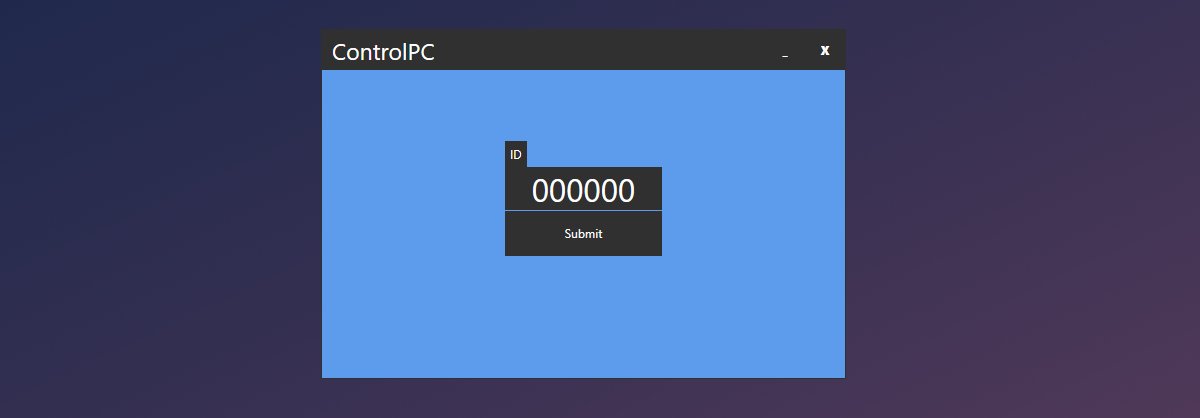
Ovládejte Netflix z telefonu
Nyní, když máte nastaveny obě aplikace, vyberteněco hrát na Netflixu. Kdykoli chcete video přehrát nebo pozastavit, spravovat hlasitost, vstoupit nebo ukončit celou obrazovku nebo přeskočit na další video v řadě, použijte mobilní aplikace ControlPC.
Aplikace fungují dobře, ale je zde určité zpoždění. Můžete pozastavit video a může to být několik sekund, než bude ve vašem počítači skutečně pozastaveno. Totéž platí pro ovládací prvky hlasitosti a celé obrazovky.
Aplikace vám neumožní prohlížeč Netflix. Pokud chcete hledat něco, co chcete sledovat, musíte si vytáhnout židli a používat klávesnici a myš.
Uživatelé Mac a iPhone
Výše uvedená aplikace funguje, pokud vlastníte PC, ale podobnéaplikace jsou k dispozici pro MacOS. Jediným ustanovením je, že máte iPhone. Nainstalujte aplikaci Remote for Mac a na svém iPhone nainstalujte Remotefire Netflix for Mac. Obě aplikace jsou zdarma. Váš počítač Mac a váš iPhone musí být ve stejné síti WiFi.
Aplikace Mac se spouští na panelu nabídek. Klikněte na ikonu aplikace a vyberte QR kód. V iPhone otevřete aplikaci Netflix Remote Control pro Mac a naskenujte kód.
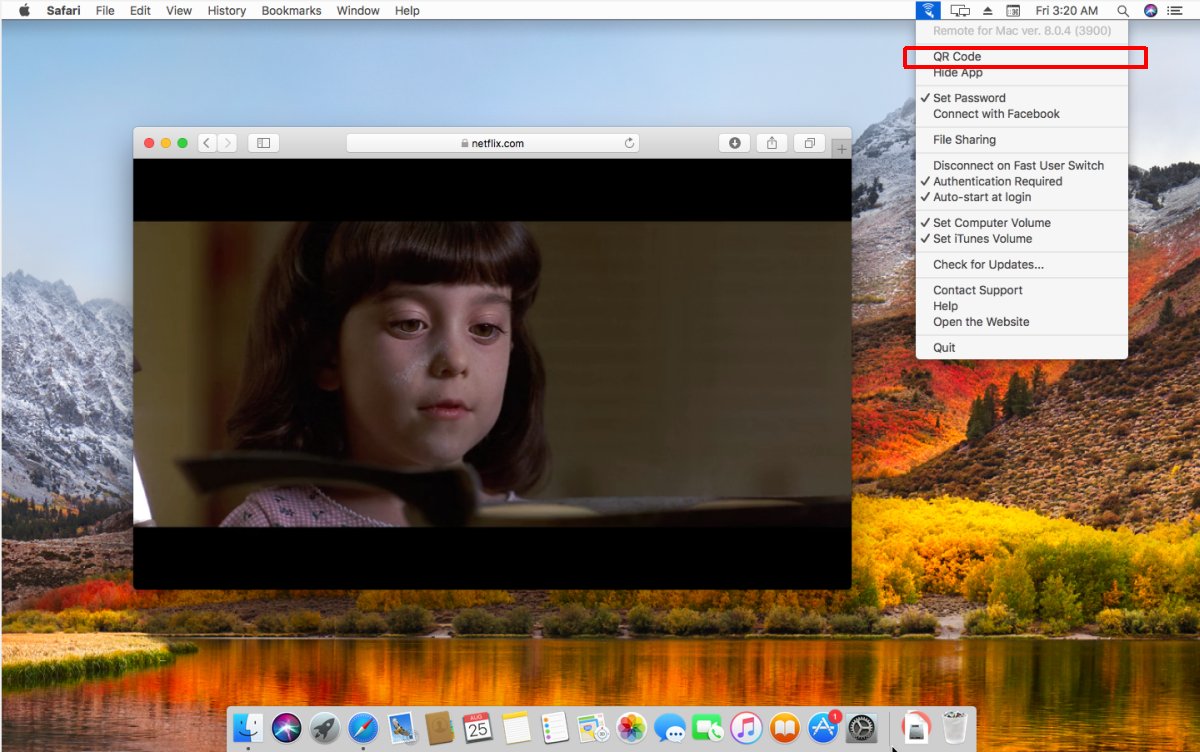
Jakmile se aplikace spojí s počítačem Mac, můžete ji použít k ovládání přehrávání Netflix.













Komentáře